1、用django-admin命令创建一个Django项目
django-admin startproject task_manager
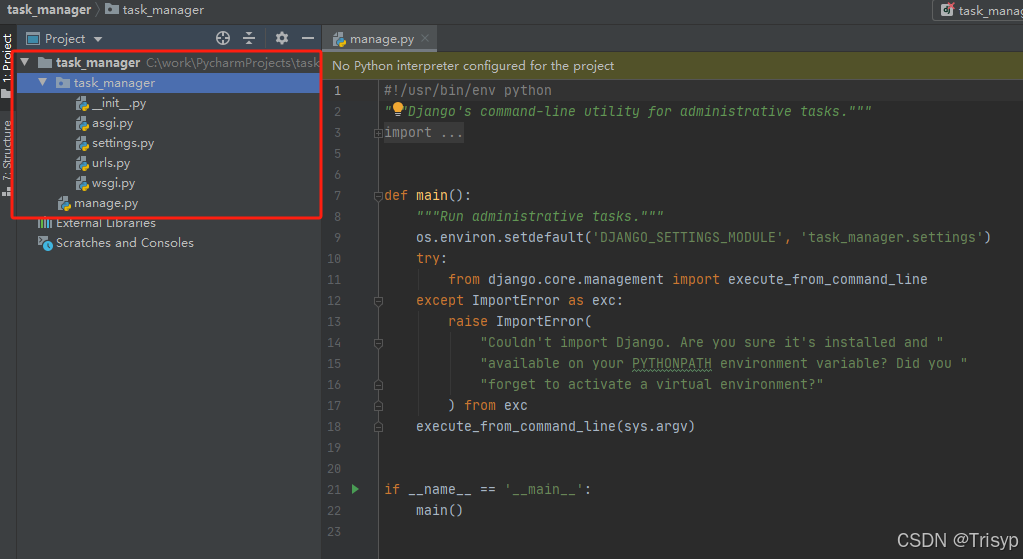
2、进入到项目下用命令创建一个应用
cd task_manager
python manage.py startapp tasks
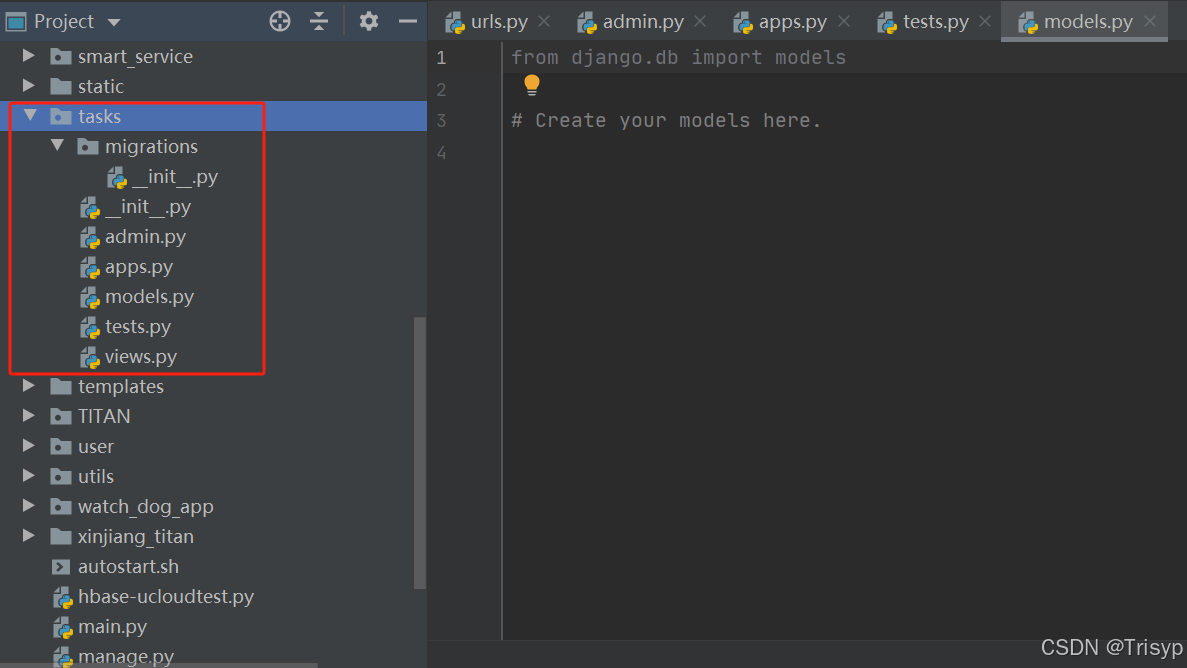
3、进入models.py定义数学模型
第2步得到的只是应用的必要空文件,要开始增加各文件实际内容。首先我们增加models.py内容,定义数学模型(即数据库中的数据表名及表字段格式)。
备注:从这里开始,用实际项目名称截图,其中xinjiang_titan就是task_manager,TITAN就是task_manager项目下的task_manager文件夹。
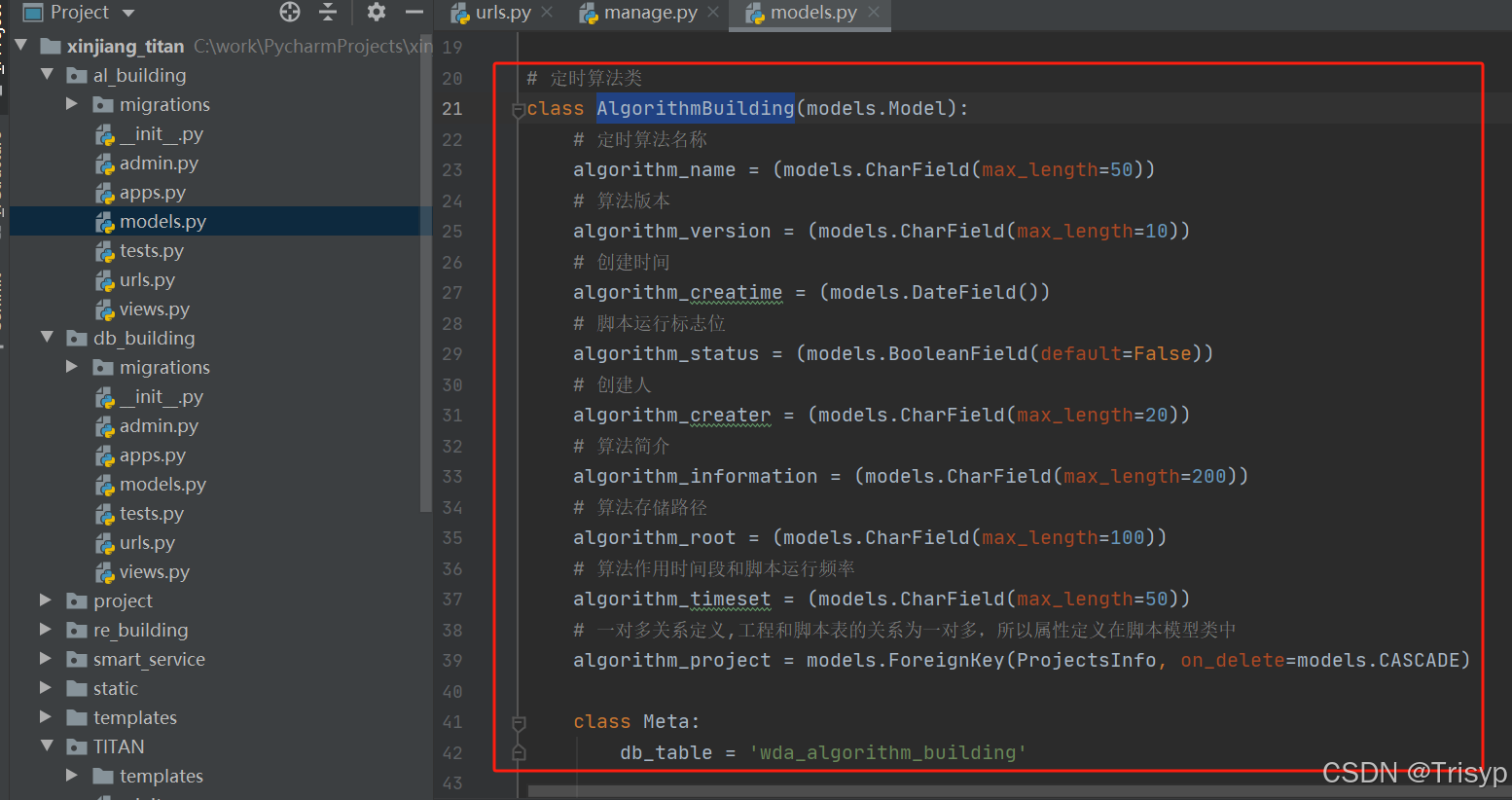
4. 添加数据库信息及应用列表
在 settings.py 中配置数据库地址信息及应用列表信息。
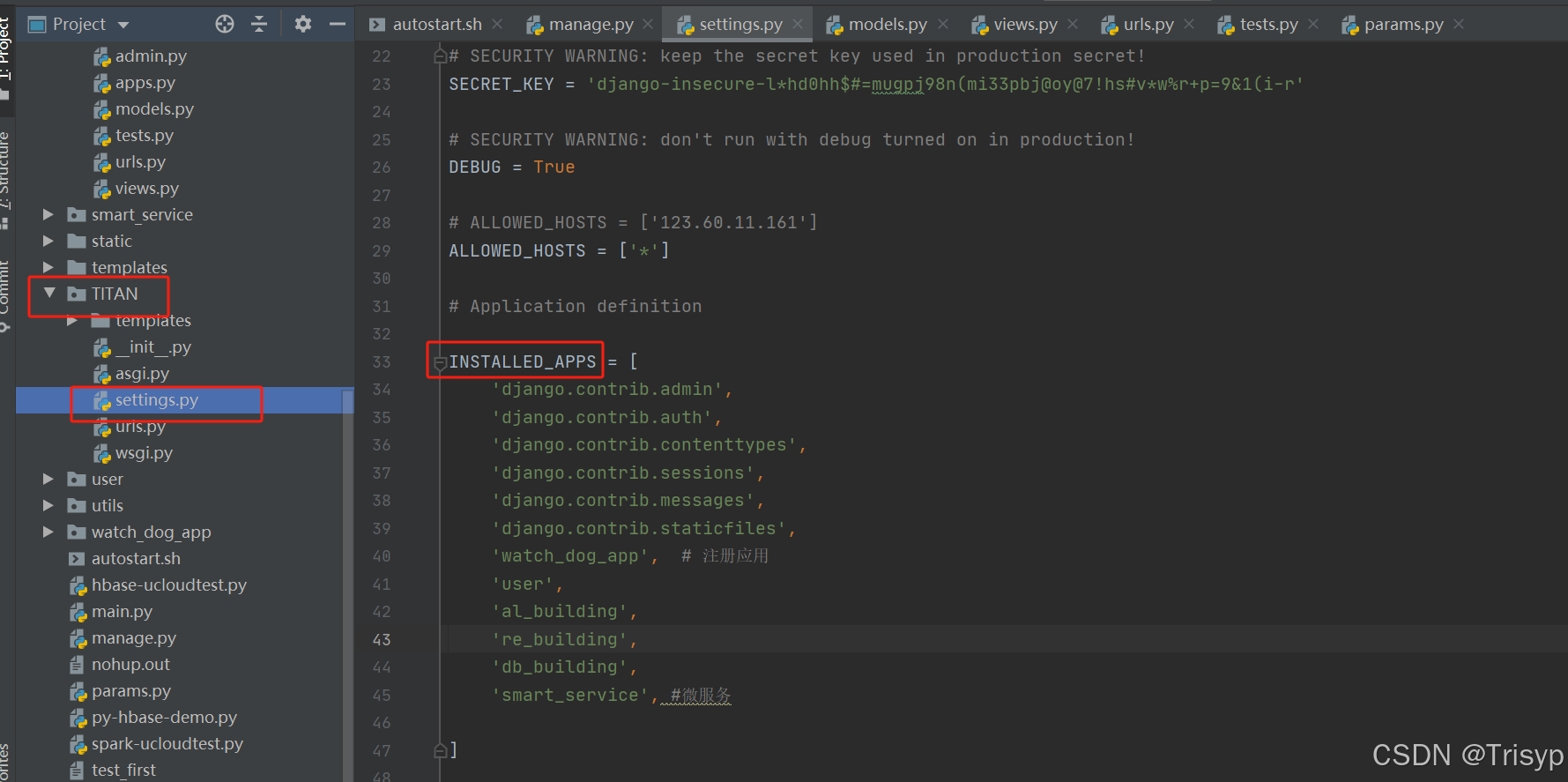
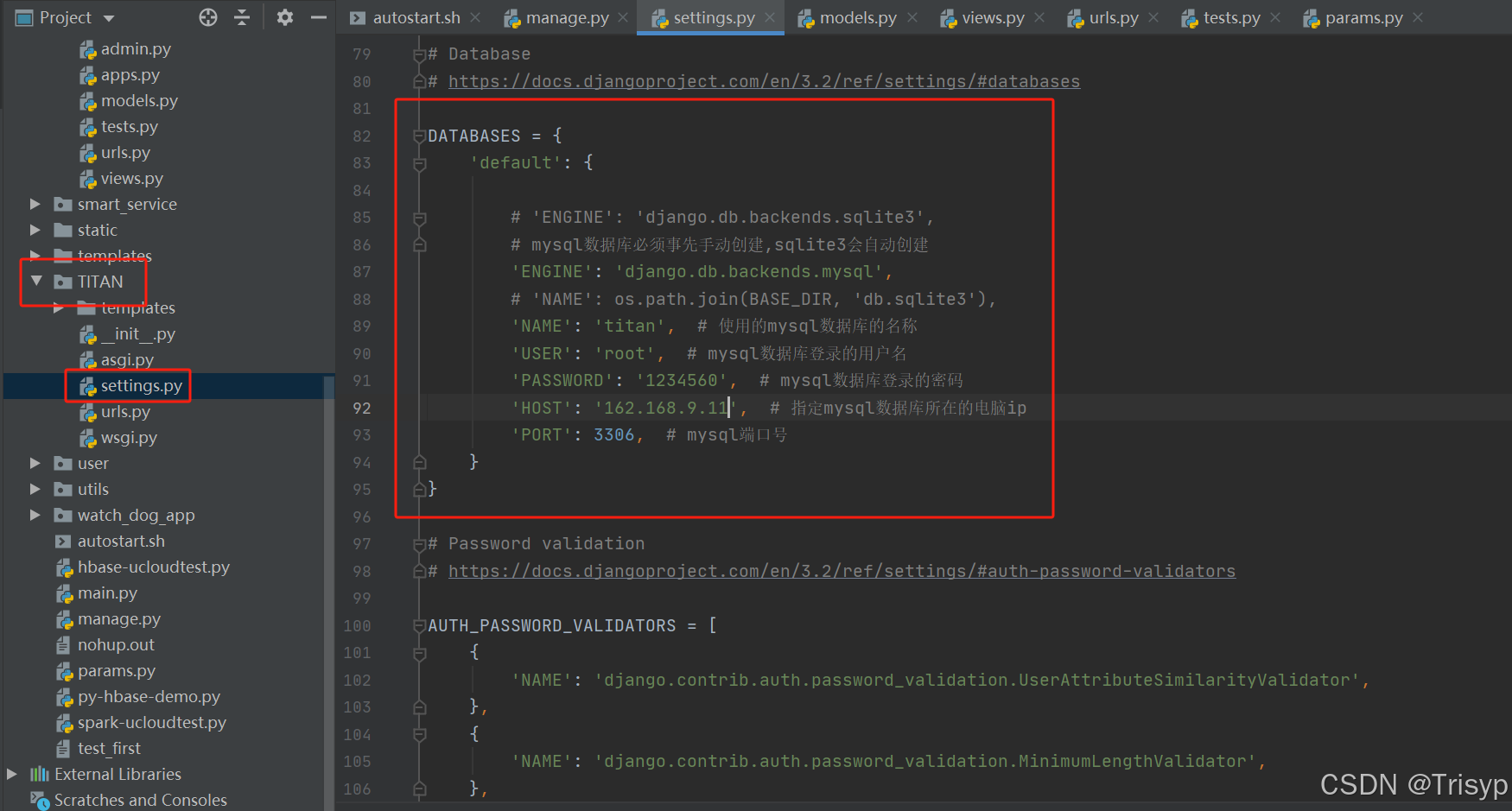
5. 创建数据库表格
python manage.py makemigrations 生成迁移文件(这个命令是记录我们对models.py的所有改动,并且将这个改动迁移到migrations这个文件下生成一个文件, 但是这个命令并没有作用到数据库)
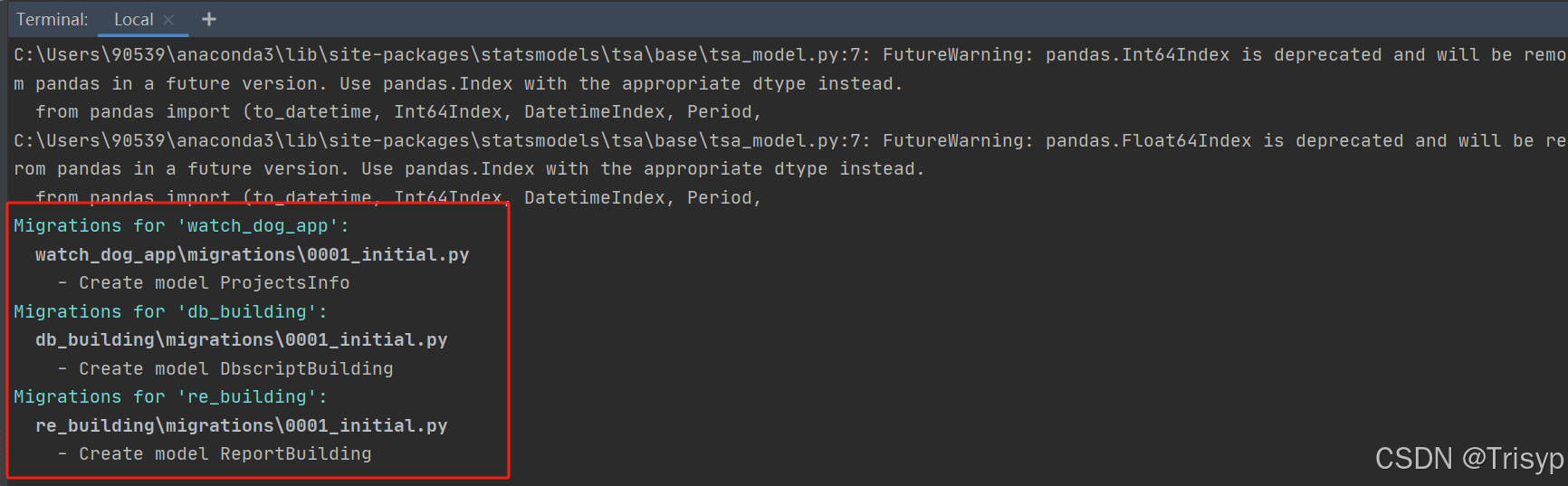
python manage.py migrate 创建数据库表(把这些改动作用到数据库也就是执行migrations里面新改动的迁移文件更新数据库,比如创建数据表,或者增加字段属性)
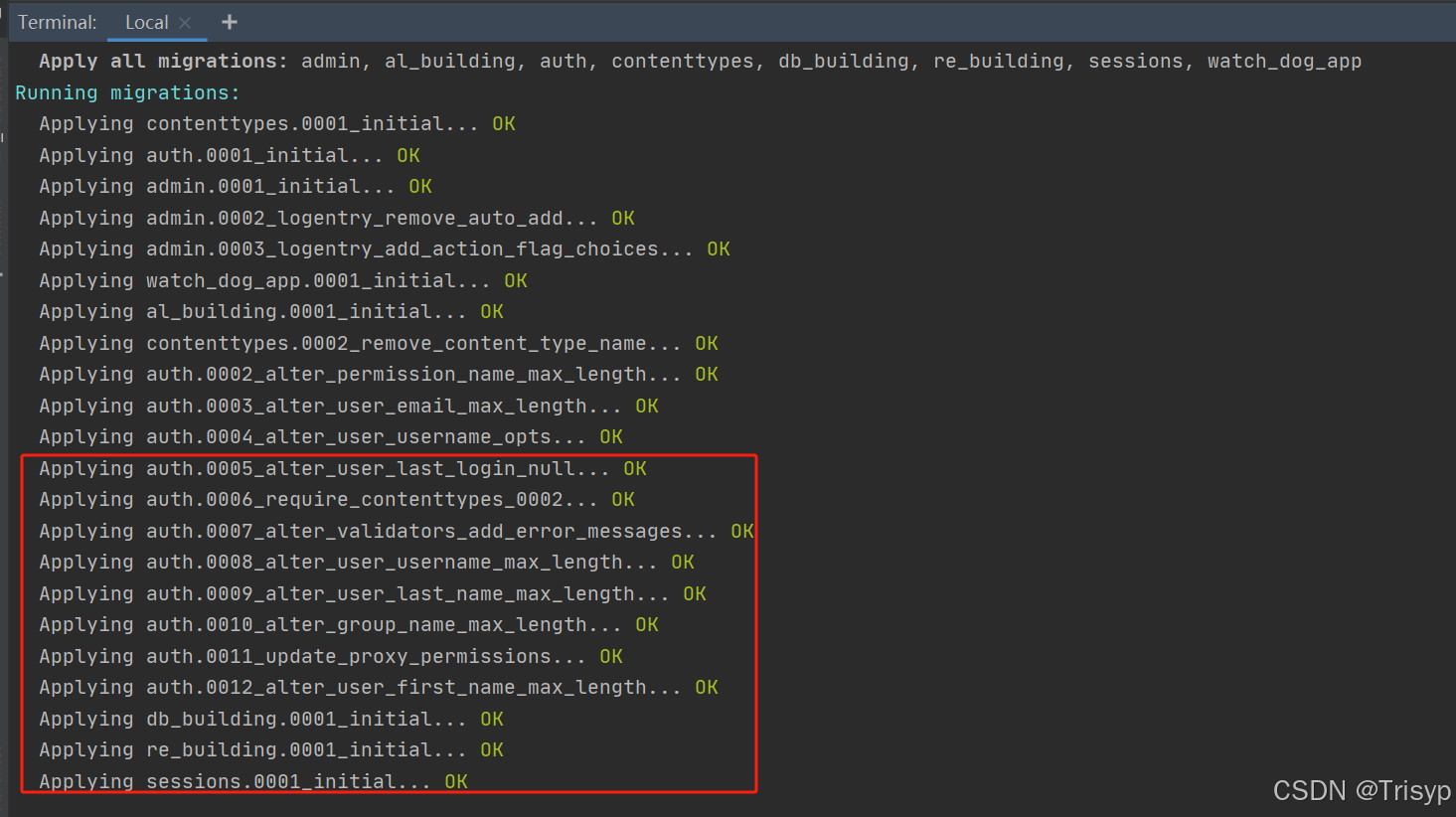
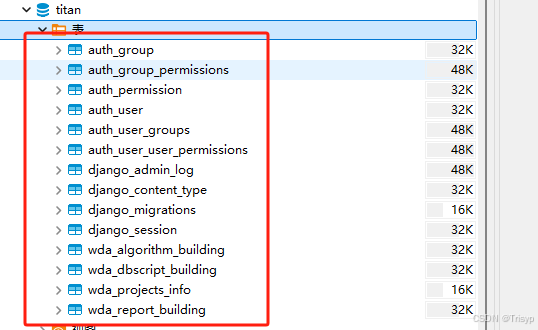
python manage.py showmigrations 查看迁移历史
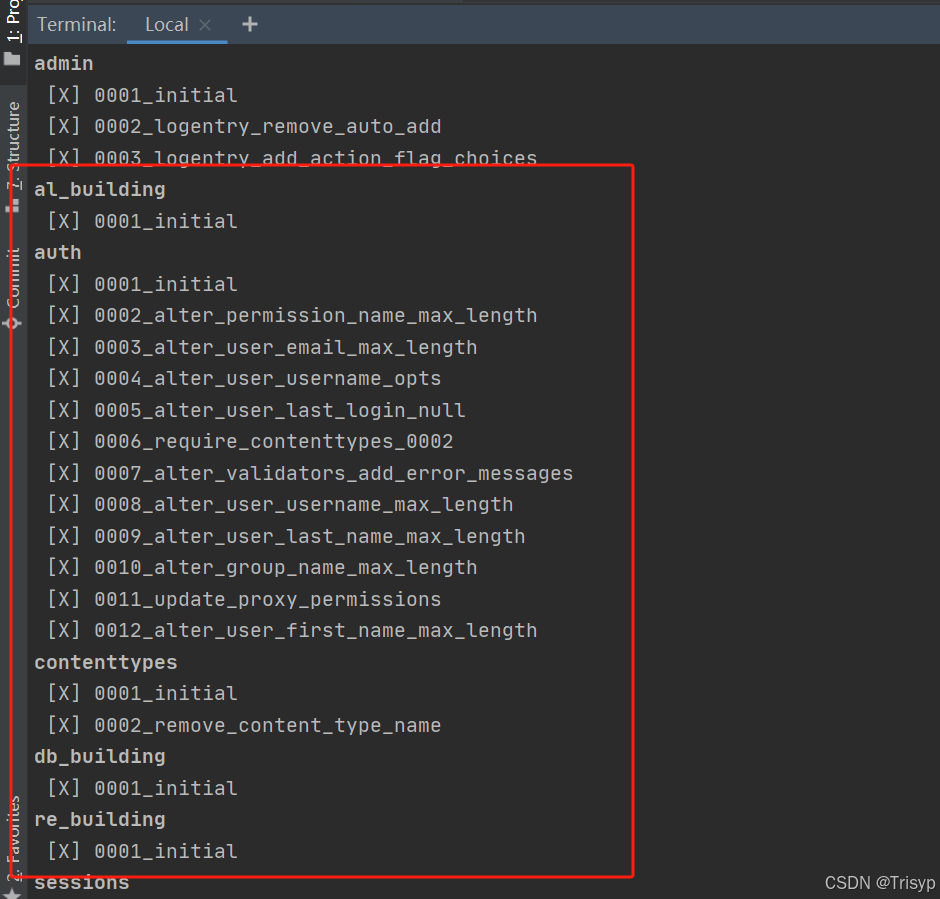
备注:
想仅仅对部分app进行作用的话 则执行如下命令:
python manage.py makemigrations appname,
python manage.py migrate appname,
如果要想精确到某一个迁移文件则可以使用:
python manage.py migrate appname 文件名
第一个坑:
执行python manage.py makemigrations命令无任何文件生成,结果显示“No changes detected”。
6. 添加管理用户
python manage.py createsuperuser
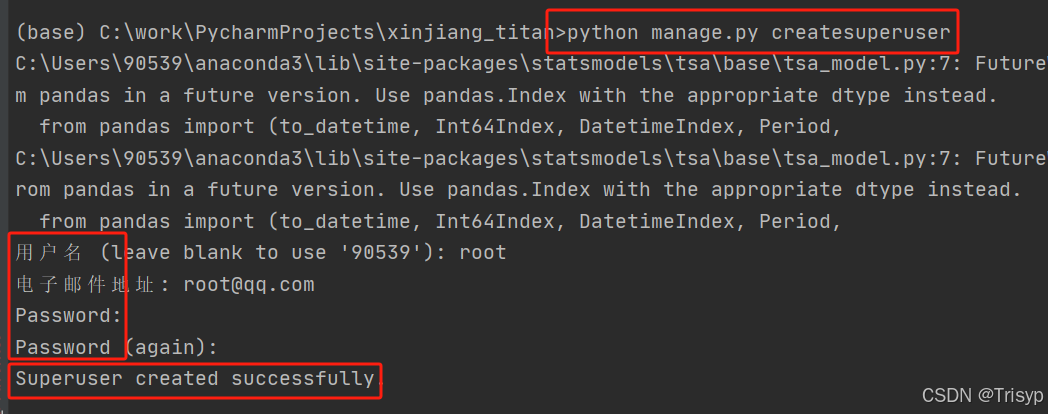
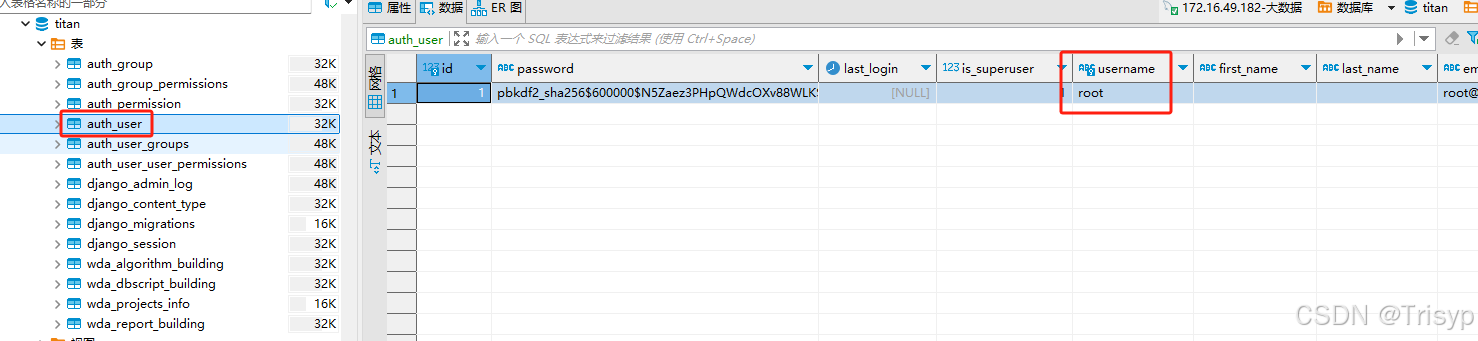
注意: password是django帮我们自动加密的
7. 创建任务详情页
在 tasks/views.py 中添加任务详情页的视图函数:
def task_detail(request, task_id):
task = Task.objects.get(pk=task_id)
return render(request, 'tasks/task_detail.html', {'task': task})
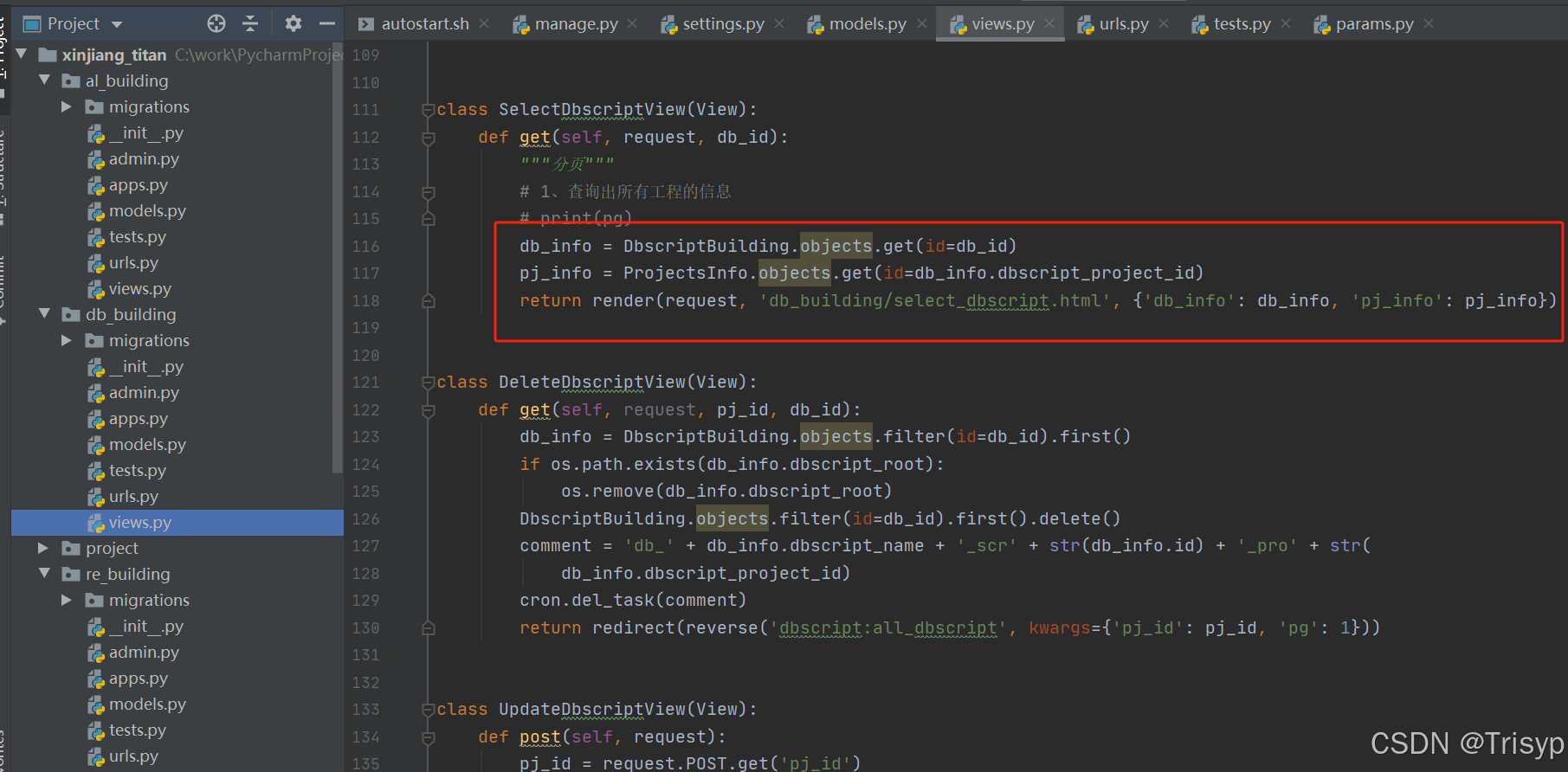
在templates/tasks文件夹下创建对应的模板文件:
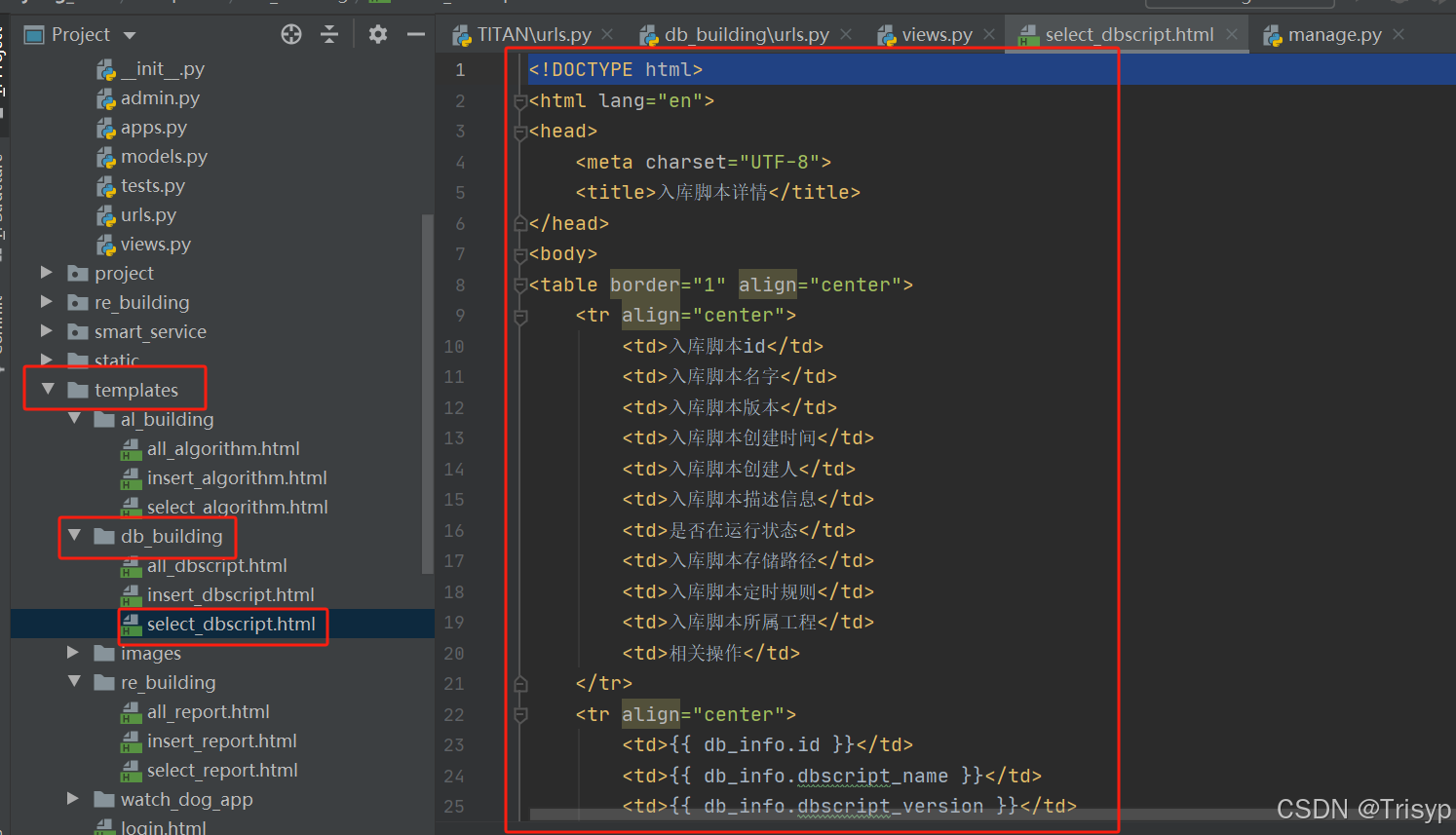

8. 设置任务详情页的 URL 路由
在 tasks中新建urls.py,并设置任务详情页的 URL 路由。
urlpatterns = [
# ...
path('task/<int:task_id>/', views.task_detail, name='task_detail'),
]
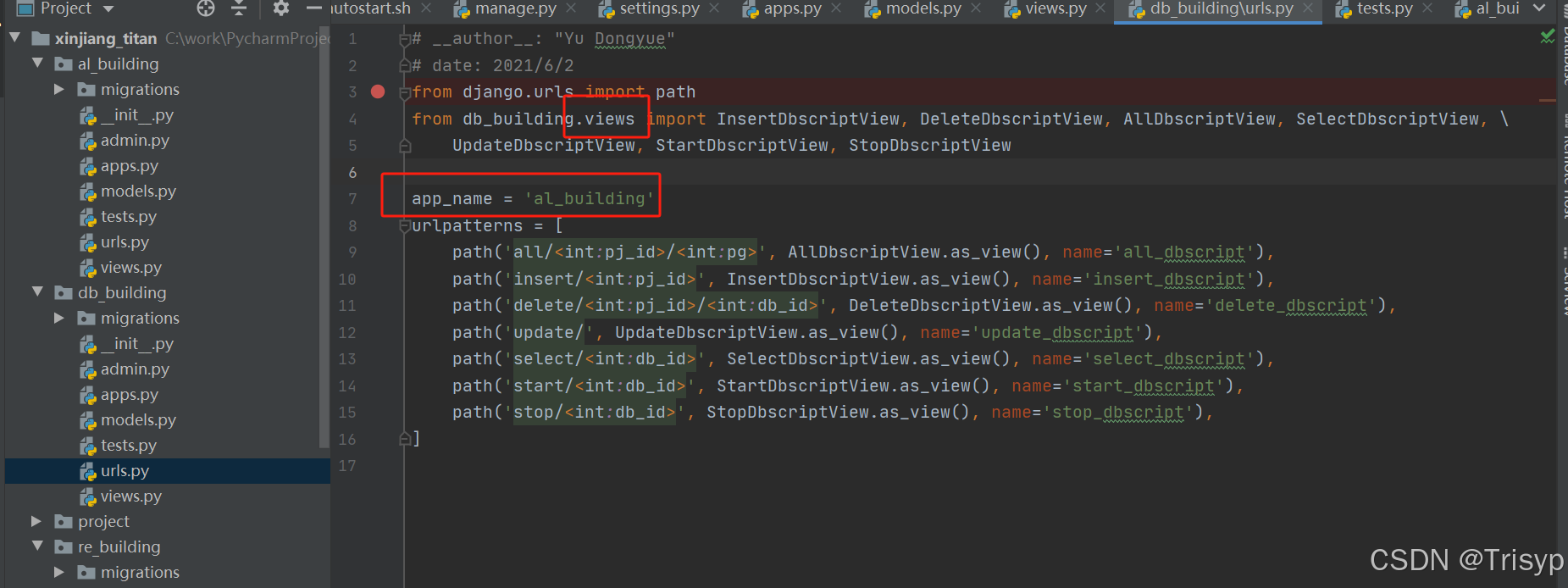
9. 运行开发服务器
执行命令:
python manage.py runserver 0.0.0.0:9000
第二个坑:
django报错:NotSupportedError:MySQL 8 or later is required (found 5.7.43)
第三个坑:
django报错(三):No crontab program或got an unexpected keyword argument ‘user’
第四个坑:
